So deaktivieren Sie die Sprachausgabe auf der Xbox One
Der Erzähler ist eine Screenreader-Funktion für die Xbox One das Menüs, Schaltflächen und andere Textarten laut vorliest. Es ist als ein Zugänglichkeitsoption für Spieler mit Sehbehinderung. Es kann jedoch ärgerlich sein, wenn es versehentlich eingeschaltet wird. Wir zeigen Ihnen, wie Sie es deaktivieren.
Möglichkeiten zum Deaktivieren der Sprachausgabe auf Xbox One
Es gibt drei Möglichkeiten, den Erzähler auf Ihrer Xbox One auszuschalten:
- Über das Power-Menü: Dies ist die einfachste Methode, bietet jedoch keine zusätzlichen Optionen.
- Über das Systemeinstellungsmenü: Diese Methode dauert etwas länger, bietet aber mehr Optionen.
- Mit Sprachbefehlen: Diese Methode ist einfach, funktioniert aber nur, wenn Sie Sprachbefehle mit Ihrer Xbox One verwenden können.
So schalten Sie die Sprachausgabe über das Power-Menü aus
Der einfachste Weg, den Erzähler auszuschalten, ist das Power-Menü der Xbox One. Der Nachteil ist, dass diese Methode auch die Hauptmethode ist, mit der Benutzer die Funktion versehentlich aktivieren, ohne es zu merken.
So schalten Sie den Xbox One-Erzähler über das Power-Menü aus:
-
Schalten Sie die Xbox One ein und vergewissern Sie sich, dass der Erzähler eingeschaltet ist.

Wenn die Sprachausgabe eingeschaltet ist, werden von Ihnen ausgewählte Elemente durch ein hellblaues Kästchen umrandet, und Sie hören eine Text-in-Sprache-Stimme, wenn Sie eine neue Auswahl treffen.
Drücken und halten Sie die Xbox-Taste am Controller, bis er vibriert und das Power-Menü geöffnet wird.
-
Drücken Sie die Menütaste (die drei horizontalen Linien), um den Erzähler auszuschalten.

Kehren Sie zum Startbildschirm zurück und vergewissern Sie sich, dass die Sprachausgabe ausgeschaltet ist.
So deaktivieren Sie die Xbox One-Sprachausgabe im Einstellungsmenü
Das Ausschalten des Xbox One-Erzählers über das Einstellungsmenü ist komplizierter als über das Power-Menü. Es bietet jedoch mehrere Optionen, die die Power-Menü-Methode nicht bietet.
Wenn Sie eine Warnung festlegen möchten, die verhindert, dass Sie die Sprachausgabe in Zukunft versehentlich einschalten, bietet Ihnen diese Methode diese Option.
So schalten Sie die aus Xbox One Sprecher aus dem Systemeinstellungsmenü:
-
Drücken Sie die Xbox-Taste auf dem Controller, um die Anleitung zu öffnen.
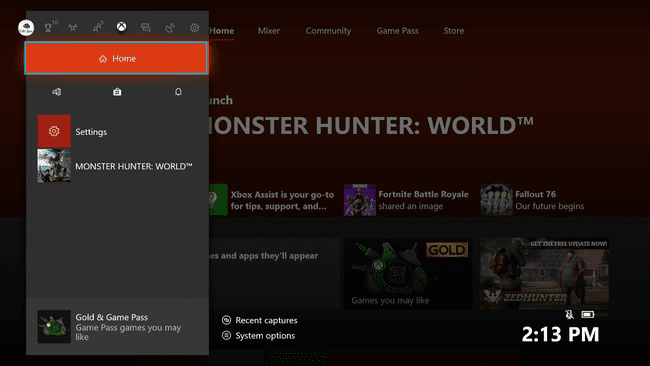
-
Auswählen System > Einstellungen.

-
Auswählen Leichtigkeit des Zugangs.

-
Auswählen Erzähler.
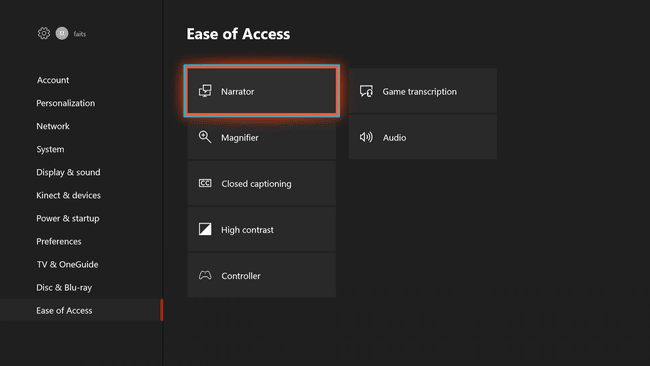
-
Auswählen Sprecher an, dann drücke die Ein Knopf auf dem Controller, um das Häkchen zu entfernen.

-
Wenn Sie in Zukunft vermeiden möchten, dass die Sprachausgabe versehentlich eingeschaltet wird, wählen Sie Mich warnen, wenn die Sprachausgabe eingeschaltet wird, und vergewissern Sie sich, dass das Kontrollkästchen aktiviert ist.

Der Erzähler ist jetzt ausgeschaltet und Sie können durch Menüs navigieren und Spiele spielen, ohne dass die Xbox mit Ihnen spricht.
So deaktivieren Sie die Sprachausgabe mit Kinect oder Cortana
Einige ältere Xbox One-Konsolen unterstützen Sprachbefehle über die Kinect-Peripheriegerät oder ein Headset und ein Mikrofon. Wenn die Sprachsteuerung aktiviert ist, können Sie den Sprecher mit einem der beiden folgenden Sprachbefehle deaktivieren:
- Hey Cortana, schalte den Erzähler aus.
- Xbox, Sprachausgabe ausschalten.
Wenn Sie haben Cortana eingeschaltet ist, müssen Sie die Cortana-Befehl. Wenn Cortana deaktiviert ist, müssen Sie den Xbox-Befehl verwenden. Beides funktioniert nicht, wenn Sie die Sprachsteuerung nicht aktiviert haben.
So schalten Sie die Sprachausgabe wieder ein
Der Sprecher der Xbox One ist für einige Leute ein Ärgernis, für andere jedoch eine wertvolle Zugänglichkeitsfunktion. Wenn Sie es nach versehentlichem Ausschalten wieder einschalten müssen, können Sie dies über das Energiemenü, das Einstellungsmenü oder einen Sprachbefehl tun.
Hier sind die Sprachbefehle zum Einschalten des Xbox One-Erzählers:
- Hey Cortana, schalte den Erzähler ein.
- Xbox, Sprachausgabe einschalten.
So schalten Sie die Sprachausgabe über das Systemeinstellungsmenü ein, in dem Sie auch andere leistungsstarke Bedienungshilfen finden:
-
Drücken Sie die Xbox-Taste um die Anleitung zu öffnen.

-
Auswählen System > Einstellungen.

-
Auswählen Leichtigkeit des Zugangs.

-
Auswählen Erzähler.

-
Auswählen Sprecher an, dann drücke die Ein Knopf auf dem Controller, um sicherzustellen, dass das Kontrollkästchen aktiviert ist.

Die anderen Optionen auf diesem Bildschirm geben Ihnen mehr Kontrolle über die Funktionsweise des Erzählers, einschließlich des Zugriffs auf den Controller und die Tastenkombinationen.
